Diegdami „Windows“ galite matyti „„Windows“ negalima įdiegti. „BitLocker“ disko šifravimas įjungtas“ klaida. Ši klaida įvyksta, kai pasirinktas standžiojo disko skaidinys yra apsaugotas naudojant „BitLocker“. Negalite įdiegti „Windows“ tame standžiojo disko skaidinyje, kol jo neatrakinsite ir neišjungsite „BitLocker“. Šiame straipsnyje parodyta, kaip ištaisyti šią klaidą ir įdiegti „Windows“.
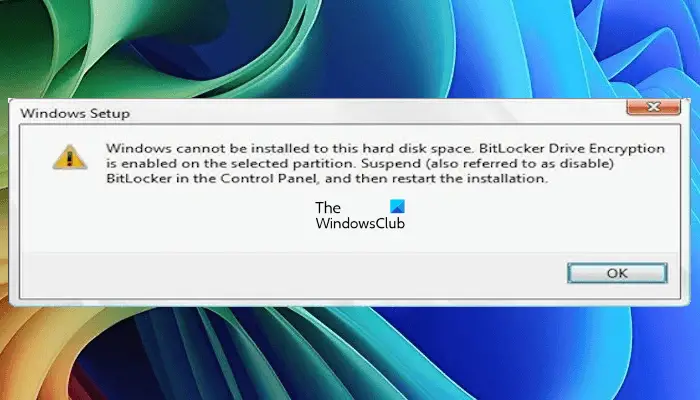
Visas klaidos pranešimas yra:
„Windows“ sąranka: „Windows“ negalima įdiegti šioje standžiojo disko vietoje. Pasirinktame skaidinyje įjungtas „BitLocker“ disko šifravimas. Sustabdykite (taip pat vadinamą išjungimu) „BitLocker“ valdymo skydelyje ir paleiskite diegimą iš naujo.
Norėdami pataisyti „„Windows“ negalima įdiegti. Įjungtas „Bitlocker“ disko šifravimas“ klaida, naudokite šiuos pasiūlymus:
- Atrakinkite „BitLocker“ užšifruotą standžiojo disko skaidinį
- Ištrinkite „BitLocker“ užšifruotą standžiojo disko skaidinį
- Išvalykite „BitLocker“ užšifruotą standžiojo disko skaidinį naudodami CMD
Visi šie pataisymai yra išsamiai paaiškinti toliau.
1] Atrakinkite „BitLocker“ užšifruotą standžiojo disko skaidinį
Jei turite „BitLocker“ atkūrimo raktą, galiteper valdymo skydelį. Tačiau, jei jūsų „Windows“ OS sugadinta ir negalite paleisti „Windows“, turite naudoti komandų eilutę.
PaspauskiteShift + F10klavišus Windows diegimo ekrane, kad paleistumėte komandų eilutę. Įveskite šią komandą ir paspauskite Enter:
manage-bde -status
Aukščiau pateikta komanda parodys visų standžiojo disko skaidinių „BitLocker“ būseną. Galite matyti apsaugos būseną Įjungta arba Išjungta. Dabar atrakinkite apsaugotą standžiojo disko skaidinį komandų eilutėje įvesdami šią komandą:
manage-bde -unlock <partition letter>: -rp <BitLocker Recovery Key>
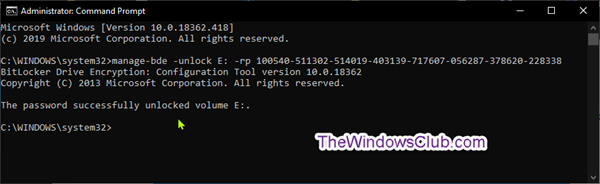
Aukščiau pateiktoje komandoje įveskite teisingą standžiojo disko skaidinio raidę ir „BitLocker“ atkūrimo raktą. Pavyzdžiui, jei norite atrakinti standžiojo disko skaidinį D, tada komanda bus tokia:
manage-bde -unlock D: -rp <BitLocker Recovery Key>
Dabar kitas žingsnis yra išjungti „BitLocker“ užšifruotą standžiojo disko skaidinį. Norėdami tai padaryti, naudokite šią komandą:
manage-bde -protectors -disable <hard drive partition letter>:
Įveskite teisingą standžiojo disko skaidinio raidę. Pavyzdžiui, standžiojo disko skaidinio D komanda bus tokia:
manage-bde -protectors -disable D:
Dabar turėtumėte turėti galimybę įdiegti „Windows“.
2] Ištrinkite „BitLocker“ užšifruotą standžiojo disko skaidinį
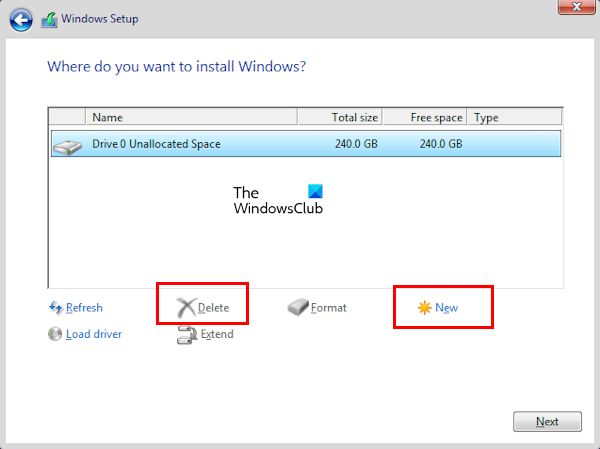
Jei neturite „BitLocker“ atkūrimo rakto, turite suformatuoti tikslinį standžiojo disko skaidinį, kad jame įdiegtumėte „Windows“.
Norėdami tai padaryti, „Windows“ diegimo ekrane pasirinkite standžiojo disko skaidinį ir spustelėkiteIštrinti. SpustelėkiteGeraipatvirtinti. Po to pamatysite to skaidinio nepaskirstytą erdvę. Pasirinkite Nepaskirstytos vietos skaidinį ir spustelėkite Naujas, kad suaktyvintumėte skaidinį. Dabar spustelėkiteKitasir vykdykite ekrane pateikiamas instrukcijas, kad įdiegtumėte „Windows“.
3] Išvalykite „BitLocker“ užšifruotą standžiojo disko skaidinį naudodami CMD
Jei aukščiau pateiktas metodas neveikia, galite išvalyti „BitLocker“ užšifruotą skaidinį naudodami komandų eilutę, kad įdiegtumėte „Windows“. Veiksmai, kaip tai padaryti, yra tokie:
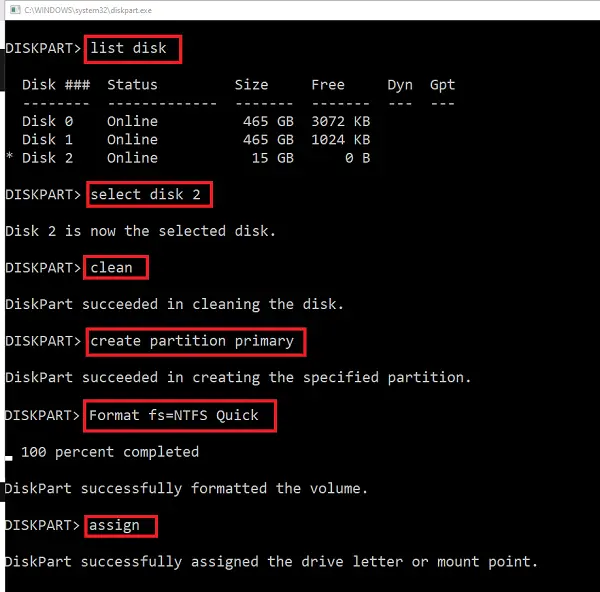
„Windows“ diegimo ekrane paspauskiteShift + F10klavišus, kad paleistumėte komandų eilutę. Dabar po vieną įveskite šias komandas ir įvedę kiekvieną komandą paspauskite Enter.
diskpart list disk select disk # clean create partition primary active format fs=ntfs quick exit
Dabar turėtumėte galėti įdiegti „Windows“ suformatuotame standžiojo disko skaidinyje.
Tikiuosi, kad tai padės.
Ši operacija nepalaikoma, nes pasirinktas skaidinys yra „BitLocker“ skaidinys.
Bandydami atlikti disko operaciją, pvz., Išplėsti, Sujungti, Sutraukti ir pan., galite pamatyti klaidos pranešimąŠi operacija nepalaikoma, nes pasirinktas skaidinys yra aBitlockerpertvara. Jei matote šį pranešimą, turite atidaryti Valdymo skydą > „BitLocker“ disko šifravimas ir Išjungti disko, kuriame rodoma ši klaida, šifravimą.
Kaip atrakinti BitLocker užšifruotą diską sistemoje Windows?
Vienintelis būdas atrakinti BitLocker užšifruotą diską sistemoje Windows yra naudoti BitLocker šifravimo raktą. Šifruodami diską naudodami „BitLocker“, galite išsaugoti raktą „Microsoft“ paskyroje arba atspausdinti jį ant popieriaus. Tačiau išsaugoti jį „Microsoft“ paskyroje yra saugiausias pasirinkimas.
Kaip atkurti prarastą „BitLocker“ raktą?
Visada siūloma saugiai saugoti „BitLocker“ raktą, kad prireikus galėtumėte lengvai jį atkurti. Saugiausias būdas saugoti „BitLocker“ raktą yra išsaugoti jį „Microsoft“ paskyroje. Tačiau jei neišsaugojote jo „Microsoft“ paskyroje ir pametėte atspausdintą raktą, jums bus labai sunku atkurti „BitLocker“ šifravimo raktą.
Skaitykite toliau:.




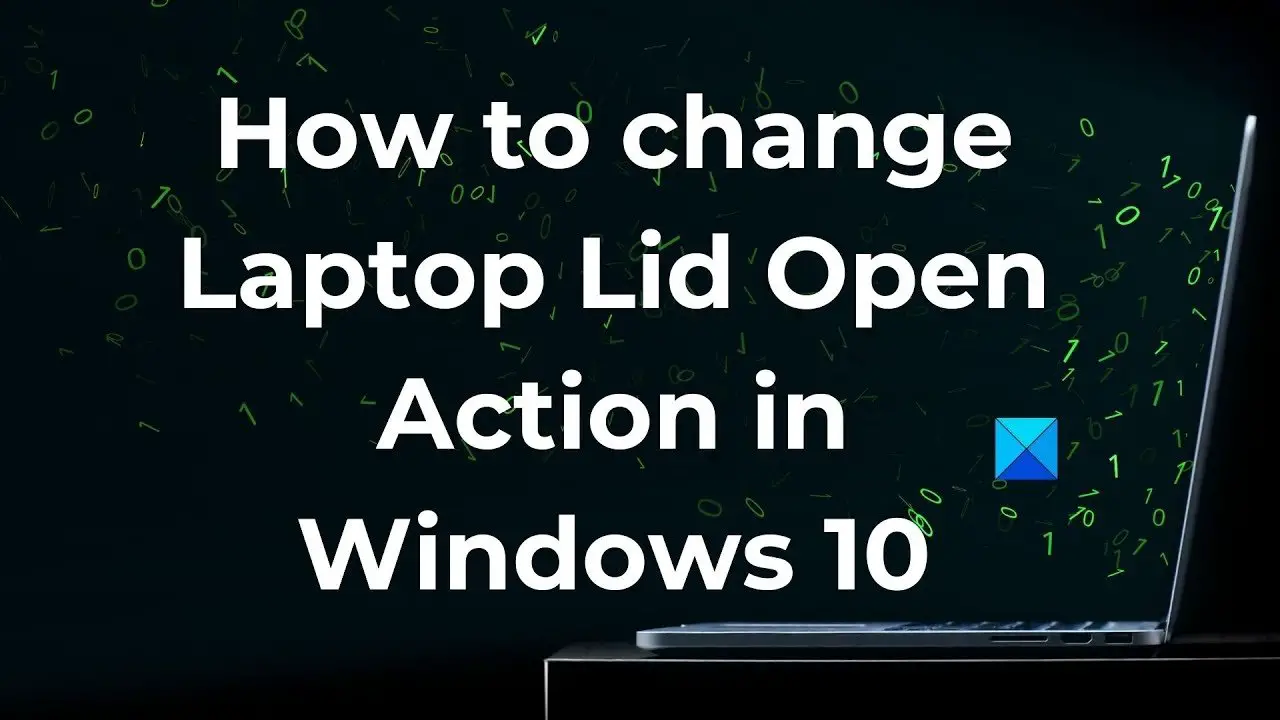
![„Copilot“ dizainerio raginimas užblokuotas [pataisymas]](https://elsefix.com/tech/tejana/wp-content/uploads/2025/03/Copilot-This-prompt-has-been-blocked.jpg)

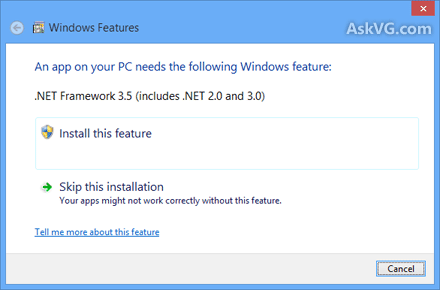






![„VirtualBox“ negali nuskaityti produkto kodo [Pataisyti]](https://elsefix.com/tech/tejana/wp-content/uploads/2024/11/VirtualBox-cannot-read-the-product-key.png)